Ako obnoviť továrenské nastavenia v systéme Windows
Ak by ste chceli vedieť, ako obnoviť továrenské nastavenia v systéme Windows, máme pre vás riešenie priamo tu.
Obnovenie továrenského nastavenia systému Windows je užitočný proces ako posledná možnosť na riešenie problému alebo ak chcete predať staré zariadenie a chcete, aby bolo čerstvé z výroby.
Našťastie je tento proces jednoduchý a my vás prevedieme každým krokom, či už používate obrovský herný počítač alebo lacnejší notebook.
Takže, bez ďalších okolkov, tu je návod, ako obnoviť továrenské nastavenia v systéme Windows.
Použitý hardvér
- Lenovo Legion 5
- Windows 10 Home
Skrátená verzia
- Otvorte ponuku Nastavenia
- Prejdite do časti „Aktualizácie a zabezpečenie“
- Na bočnom paneli vyberte možnosť „Obnoviť“.
- Stlačte tlačidlo „Začíname“.
- Vyberte buď „Odstrániť všetko“ alebo „Ponechať moje súbory“
-
Krok
1Otvorte ponuku Nastavenia

Najprv musíte otvoriť ponuku Nastavenia. Ak to chcete urobiť, prejdite do ponuky Štart a stlačte ikonu ozubeného kolieska alebo napíšte „Nastavenia“ do vyhľadávacieho panela v spodnej časti.

-
Krok
2Prejdite do časti „Aktualizácie a zabezpečenie“

Po vstupe do hlavnej ponuky nastavení vás privíta panel rôznych možností. Keď obnovujeme továrenské nastavenia systému Windows, budeme musieť prejsť do časti Aktualizácie a zabezpečenie.

-
Krok
3Na bočnom paneli vyberte možnosť „Obnoviť“.

Keď sa dostanete do ponuky „Aktualizácie a zabezpečenie“, prejdite na ľavú stranu, kde uvidíte bočný panel. Odtiaľ stlačte možnosť označenú ako „Obnova“ – je približne v polovici zoznamu.

-
Krok
4Stlačte tlačidlo „Začíname“.

V hornej časti ponuky „Obnovenie“ je možnosť označená ako „Obnoviť tento počítač“. Pod reklamou uvidíte tlačidlo s názvom „Začíname“ – kliknutím naň sa otvorí ponuka resetovania.

-
Krok
5Vyberte buď „Odstrániť všetko“ alebo „Ponechať moje súbory“

Teraz si môžete vybrať buď „Odstrániť všetko“ alebo „Ponechať moje súbory“. Prvá možnosť vymaže celé vaše zariadenie, zatiaľ čo druhá možnosť odstráni všetko okrem vašich osobných súborov.
Výberom možnosti „Ponechať moje súbory“ sa spustí proces resetovania, pričom stlačením tlačidla „Odstrániť všetko“ sa zobrazí výzva ďalšia obrazovka, kde si môžete vybrať odstránenie súborov zo zariadenia alebo ich úplné vymazanie riadiť. Ak chcete zariadenie úplne resetovať, odporúčame vám vybrať druhú možnosť.

často kladené otázky
Niekedy to môže byť užitočné na riešenie problémov s operačným systémom, ale nevyrieši každý jednotlivý problém, najmä ak dôjde k poruche hardvéru.
Áno, počítač bude bežať rýchlejšie, keď bude na pevnom disku uložených menej údajov. Ale ako si stiahnete viac aplikácií, hier atď., váš počítač bude postupne pomalší.
Možno sa ti bude páčiť…
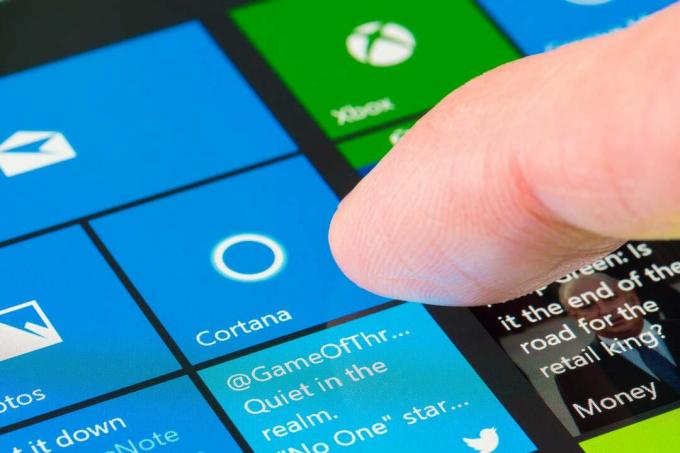
Ako zakázať Cortanu v systéme Windows

Ako odstrániť príbeh na Facebooku

Ako odstrániť všetky svoje fotografie na Facebooku

Ako defragmentovať Windows 10

Ako pridať tlačiareň v systéme Windows 10
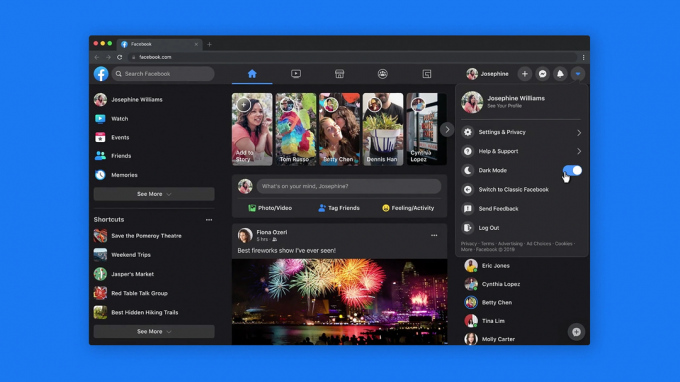
Ako povoliť tmavý režim na Facebooku
Prečo dôverovať našej žurnalistike?
Trusted Reviews, založený v roku 2004, existuje, aby našim čitateľom poskytol dôkladné, nezaujaté a nezávislé rady o tom, čo kúpiť.
Dnes máme milióny používateľov mesačne z celého sveta a ročne hodnotíme viac ako 1 000 produktov.



